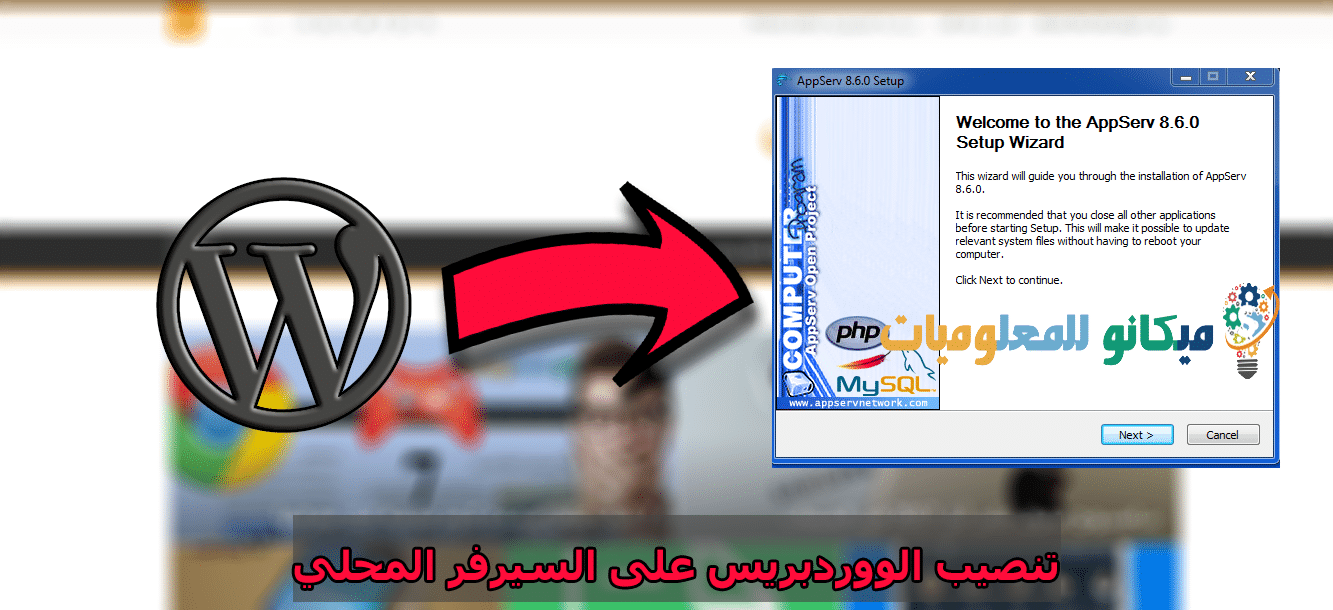शान्ति, कृपा र भगवानको आशीर्वाद तपाईं वर्डप्रेस स्थापना गर्न रहोस्
यस पाठमा, म स्थापना गर्नेछुवर्डप्रेस स्थानीय सर्भरमा, हामी यस लेखमा AppServ कार्यक्रम प्रयोग गर्नेछौं
यो प्रसिद्ध छ र धेरै पहिले देखि प्रयोग गरिएको छ किनभने यो Windows मा छिटो छ
पहिले, तपाइँ आधिकारिक वेबसाइटबाट अरबी संस्करणमा वर्डप्रेस संस्करण डाउनलोड गर्नुहुनेछ https://ar.wordpress.org/ डाउनलोड गरिसकेपछि, तपाईले वर्डप्रेस संस्करणलाई डिकम्प्रेस गर्नुहुनेछ किनभने यो जिप ढाँचामा कम्प्रेस गरिएको छ
डिकम्प्रेस गरेपछि, हामी नतिजा फाइल प्रतिलिपि गर्नेछौं। डिकम्प्रेस गरेपछि, नाम वर्डप्रेस रहनेछ
हामी फाइल प्रतिलिपि गर्छौं र स्थानीय सर्भर AppServ को स्थापना स्थानमा जान्छौं
www प्रविष्ट गरेर सुत्नुहोस् र यसमा वर्डप्रेसको प्रतिलिपि टाँस्नुहोस् टाँसिएपछि हामी फोल्डरको नाम डाटाबेसको नाममा परिवर्तन गर्छौं जुन हामीले छिट्टै सिर्जना गर्नेछौं।
त्यसपछि हामीले नाम गरेको वर्डप्रेस फोल्डरमा जान्छौं र मैले यो पाठमा प्रयोग गर्ने कोड सम्पादकको साथ wp-config-sample.php फाइल खोल्छु। नोटप्याड ++
नोटप्याड प्लस कार्यक्रम खोलिसकेपछि, हामी डाटाबेसको नाम र डाटाबेसको प्रयोगकर्ता नाम सर्भरमा थप्छौं र एपसर्भ प्रोग्रामको प्रयोगकर्ता रूट हो।
हामी डाटाबेसहरूको लागि पासवर्ड पनि थप्छौं (तपाईंले AppServe कार्यक्रम स्थापना गर्दा थप्नुभएको पासवर्ड)।
परिमार्जन पछि, हामी फाइल बचत गर्छौं र क्रोम ब्राउजर वा तपाईंले प्रयोग गरिरहनुभएको कुनै पनि ब्राउजरमा जानुहोस् र http://localhost/phpMyAdmin/ टाइप गर्नुहोस्।
र तपाईले डाटाबेसको नाम र पासवर्ड पनि लेख्नुहुन्छ। प्रविष्ट गरेपछि, तपाईंले भाषालाई अरबीमा परिवर्तन गर्नुहोस् र त्यसपछि डाटाबेसहरूमा क्लिक गर्नुहोस्
र फिल्डमा तपाईले WordPress फाइलको कन्फिगरेसन फाइलमा लेख्नुभएको डाटाबेसको नाम राख्नुहोस्
त्यस पछि, आफ्नो ब्राउजरमा जानुहोस् र लोकलहसोट टाइप गर्नुहोस्/***
ताराहरूको स्थान भनेको WordPress फोल्डरको नाम हो जसको नाम तपाईंले व्याख्याको सुरुमा परिवर्तन गर्नुभयो। प्रविष्ट गरेपछि, तपाईंले "WordPress स्थापना गर्नुहोस्" मा क्लिक गर्नुहुनेछ।
स्क्रिप्टले तपाईंलाई पहिलो फिल्डमा स्थापनामा निर्देशित गर्नेछ तपाईंले सिर्जना गर्नुभएको डाटाबेसको नाम र दोस्रो बाकसमा तपाईंले डाटाबेसहरूको प्रयोगकर्ता नाम थप्नुहुनेछ।
र तेस्रो फिल्डमा, तपाईले यस डाटाबेसको लागि पासवर्ड लेख्नुहुन्छ, पासवर्ड जुन स्थानीय सर्भर स्थापना गर्दा लेखिएको थियो, ApServ।
त्यसपछि तपाइँ पठाउनुहोस् मा क्लिक गर्नुहोस्, र WordPress ले तपाइँलाई प्रक्रिया पूरा गर्न सूचित गर्नेछ र तपाइँलाई स्थापना प्रक्रिया पूरा गर्न अर्को पृष्ठमा निर्देशित गर्नेछ, र पक्कै पनि पहिलो फिल्डमा साइटको नाम।
तपाईंले WordPress मा सिर्जना गर्नुभएको वेबसाइटको नाम प्रविष्ट गर्नुहोस्
दोस्रो चरण वा दोस्रो फिल्ड भनेको साइटको व्यवस्थापक प्रयोगकर्ता थप्नु हो
र तेस्रो बक्समा तपाईले साइटको एडमिन वा तपाईले सिर्जना गरिरहनु भएको साइटको लागि पासवर्ड राख्नुहुन्छ, र चौथो बक्समा तपाईले आफ्नो इमेल वा कुनै ईमेल राख्नुहुन्छ किनभने
अवश्य पनि, स्क्रिप्ट वा साइट जुन तपाइँको व्यक्तिगत कम्प्युटरमा सिर्जना गरिएको थियो र सार्वजनिक छैन, र तपाइँ अब स्थापना मा क्लिक गर्नुहोस्।
र अब WordPress स्थापित छ (पोस्ट तल भिडियो व्याख्या)
लिपि वा प्रणाली बारे जानकारी
WordPress को बारेमा केहि थाहा नभएका व्यक्तिहरूको लागि
प्रख्यात वर्डप्रेस प्रणाली परिभाषामा धनी छ र वर्डप्रेस एक नि:शुल्क प्रणाली हो र यो खुला स्रोत पनि हो, र यो WordPress जस्तो शक्तिशाली प्रणालीको ठूलो फाइदा हो जसले तपाईंलाई कुनै पनि समयमा यसलाई प्राप्त गर्न र यसको स्रोत कोड हेर्न सक्षम बनाउँछ। यदि तपाईं चाहनुहुन्छ भने यसलाई परिमार्जन गर्नुहोस्
केहि मानिसहरू गलत छन् जब उनीहरू सोच्छन् कि यो WordPress मा एक त्रुटि हो, तर यसको विपरित, त्यसो हुनुले विश्वभरका धेरै विकासकर्ताहरूलाई भाग लिन अनुमति दिन्छ।
यसलाई विकास र सुधार गर्नमा, चाहे धेरै भाषाहरूमा यसको प्रावधानमा योगदान दिएर, वा यसमा नयाँ सुविधाहरू थप्ने एड-अनहरू विकास गर्ने, वा यसको लागि अनुकूलन टेम्प्लेटहरू सिर्जना गर्ने, वा
यसको आधारभूत निर्माणमा सहभागिता, त्रुटिहरू समाधान र यसको कार्यसम्पादन विकास, त्यसैले यो एक प्रणाली हो बलियो र छिटो विकास यो अर्को फाइदा हो। निस्सन्देह, यो एक कार्यक्रम हो
वेबसाइटहरू सिर्जना गर्न र प्रबन्ध गर्न, यो एक नि: शुल्क र नि: शुल्क कार्यक्रम हो जुन तपाईंले प्रयोग गर्न सक्नुहुन्छ, परिमार्जन गर्न सक्नुहुन्छ र तपाईंको मनपर्ने प्रतिलिपि गर्न सक्नुहुन्छ। कार्यक्रम प्रयोग गर्न सजिलो र समर्थित छ।
मानक मानकहरू।सामग्री व्यवस्थापन सफ्टवेयर जसको साथ तपाईं सजिलैसँग आफ्नो वेबसाइट सिर्जना र व्यवस्थापन गर्न सक्नुहुन्छ, चाहे यो साधारण व्यक्तिगत ब्लग होस्।
वा एउटा ठुलो साइट, जस्तै समाचार पत्रिका, उदाहरणका लागि, र अन्य साइटहरू, तपाईं आफ्नो साइट कस्तो बनाउन चाहनुहुन्छ भन्ने बारे सोच्नुहोस् र तपाईंले WordPress मा मनपर्ने कुराहरूको लागि आफ्नो आदेशमा WordPress फेला पार्नुहुनेछ।
यसको सरलता र सहजता र विस्तार र अनुकूलनको ठूलो सम्भावनाले तपाईलाई चाहानु भएको छविमा यसलाई बाहिर ल्याउन सक्षम बनाउँछ। व्यवस्थापन प्रणालीको रूपमा WordPress
PHP र MySQL डाटाबेस प्रणाली प्रयोग गरेर निर्मित GNU जनरल पब्लिक लाइसेन्स (GPL) अन्तर्गत काम गर्ने सामग्री र नि:शुल्क र खुला स्रोत वेबसाइट निर्माण उपकरणको रूपमा।
यसको पहिलो संस्करण 2003 मा कोडिफिकेशन प्रणालीको विस्तारको रूपमा कोडिफिकेशन प्रणालीको रूपमा जारी गरिएको थियो।b2/cafeblog त्यसबेलादेखि, यो आधिकारिक प्रणाली बनेको छ जुन अहिलेसम्म WordPress को नाममा विकसित भइरहेको छ। 2002 को अन्तमा, B2 ब्लगिङ उपकरणको विकासकर्ताले मिशेल भल्ड्रिघी यसको विकासको बारेमा र यो अब इन्टरनेटमा देखा पर्दैन, जसले केही b2 प्रयोगकर्ताहरूलाई यसलाई आफैं विकास गर्न प्रेरित गर्यो।
अनि उहाँ तिनीहरूमध्ये हुनुहुन्थ्यो म्याट मुलेनवेग जसले त्यतिबेला लेखेका थिए जनवरी 2003 मा उनको पोस्ट उसले नक्कल गर्ने आफ्नो मनसायको बारेमा कुरा गर्छ
b2 परियोजना र यसको निरन्तर विकास, यसले अन्य नोटेशन प्रणालीहरू जस्तै MovableTypee र Textpatternn प्रयोग गर्ने प्रयास गर्यो, र यो मन परेन, र उनले यो पनि उल्लेख गरे कि उसलाई समय चाहिने सबै नाम थियो।
परियोजनाको लागि उपयुक्त माइक लिटिल उनको पोष्टमा टिप्पणीको साथ मद्दत गर्न उनको इच्छा, म्याटले वर्डप्रेसको नाममा नयाँ परियोजना सुरु गर्यो, र यो उनको साथीहरू मध्ये एकले रोजेको नाम थियो।
यसको नाम क्रिस्टीन ट्रेमोलेट हो, म्याट र माइकले b2 प्रणालीमा धेरै सुधार र परिवर्तनहरू गरे र WordPress को पहिलो संस्करण मे 27, 2003 मा घोषणा गरिएको थियो।
यसमा ०.७ नम्बर थियो, त्यो भन्दा पहिले मिशेलले वर्डप्रेस उसको b0.7 प्रोजेक्टको विस्तार हो भनेर घोषणा गर्न पुन: देखा परेको थियो, जुन उसले अब विकास गरिरहेको थिएन। डोन्चा
म्याटले उसलाई सामेल हुन प्रस्ताव गरेपछि b2++ परियोजनाको मालिकले र यसरी WordPress विकास टोली तीन व्यक्तिहरू मिलेर बनेको थियो, त्यसपछि ऊ सामेल भयो। एलेक्स राजा و Dougal 2003 को अन्त मा, विकासकर्ता सामेल भयो रायन जन्मेWordPress बढ्दै गयो र यसको प्रयोगकर्ताहरूको संख्या बढ्यो, जबसम्म WordPress डाउनलोडहरूको संख्या पुग्यो
अप्रिल 2004 मा यो 8,670 पटक पुग्यो र मे 2004 मा डाउनलोड को संख्या 19,400 पुग्यो जुन अघिल्लो आंकडा भन्दा दोब्बर हो। WordPress अहिले विश्वव्यापी लाखौं वेबसाइटहरु द्वारा प्रयोग गरिन्छ।
यो सबैभन्दा लोकप्रिय ब्लगिङ प्रणाली साथै सबैभन्दा लोकप्रिय वेबसाइट सामग्री व्यवस्थापन प्रणाली मध्ये एक हो।
WordPress Google, Bing, Yahoo र अन्य खोज इन्जिनहरू जस्ता खोज इन्जिनहरूका लागि पनि अनुकूल छ, किनकि यसले तपाईंलाई द्रुत अभिलेखमा मद्दत गर्ने प्लगइनहरू स्थापना गर्न अनुमति दिन्छ। यसले तपाईंलाई वेब मानकहरू पालना गर्ने धेरै सरल पूर्वनिर्धारित टेम्प्लेटहरू प्रदान गर्दछ।
[bs-embed url=”https://www.youtube.com/watch?v=ZNOEZUNd31E”] https://www.youtube.com/watch?v=ZNOEZUNd31E[/bs-embed]